Wat is Internet Explorer?
Internet Explorer (IE) is een webbrowser ontwikkeld door Microsoft. Het werd voor het eerst uitgebracht in 1995 als onderdeel van het Microsoft Windows 95-besturingssysteem en was lange tijd een van de meest gebruikte webbrowsers wereldwijd. Internet Explorer was in veel opzichten pionier in webtechnologieën en speelde een sleutelrol in de vroege dagen van het internet.
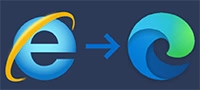 Kenmerken van Internet Explorer
Kenmerken van Internet Explorer
Door de jaren heen heeft Internet Explorer verschillende innovatieve functies geïntroduceerd, zoals tabbladen, die het mogelijk maken om meerdere webpagina’s binnen één browservenster te bekijken. IE bood ook uitgebreide ondersteuning voor ActiveX-besturingselementen, waardoor gebruikers interactieve webtoepassingen konden ervaren, zoals online games en zakelijke applicaties.
Internet Explorer heeft vele versies gekend, van IE1 tot en met IE11. Elke nieuwe versie bracht verbeteringen in snelheid, beveiliging en compatibiliteit met webstandaarden. In de hoogtijdagen van IE, tijdens de vroege jaren 2000, domineerde het de browsermarkt met een gebruiksaandeel van meer dan 90%. Dit was gedeeltelijk te danken aan het feit dat het vooraf geïnstalleerd was op de meeste Windows-computers.
Ondanks zijn populariteit, stond Internet Explorer vaak in de kritiek vanwege beveiligingsproblemen en trage aanpassing aan nieuwe webstandaarden. Deze problemen leidden tot de opkomst van concurrenten zoals Mozilla Firefox en Google Chrome, die modernere technologieën en snellere updates boden.
Einde van Internet Explorer
In 2015 introduceerde Microsoft een nieuwe browser genaamd Microsoft Edge, die ontworpen was om de plaats in te nemen van Internet Explorer als de standaard browser voor Windows. Edge is gebouwd op een nieuwe engine en biedt betere snelheid, beveiliging en ondersteuning voor hedendaagse internetstandaarden. Microsoft heeft aangekondigd dat de ondersteuning voor Internet Explorer 11 geleidelijk wordt beëindigd, met de uiteindelijke beëindiging van de
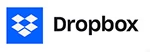
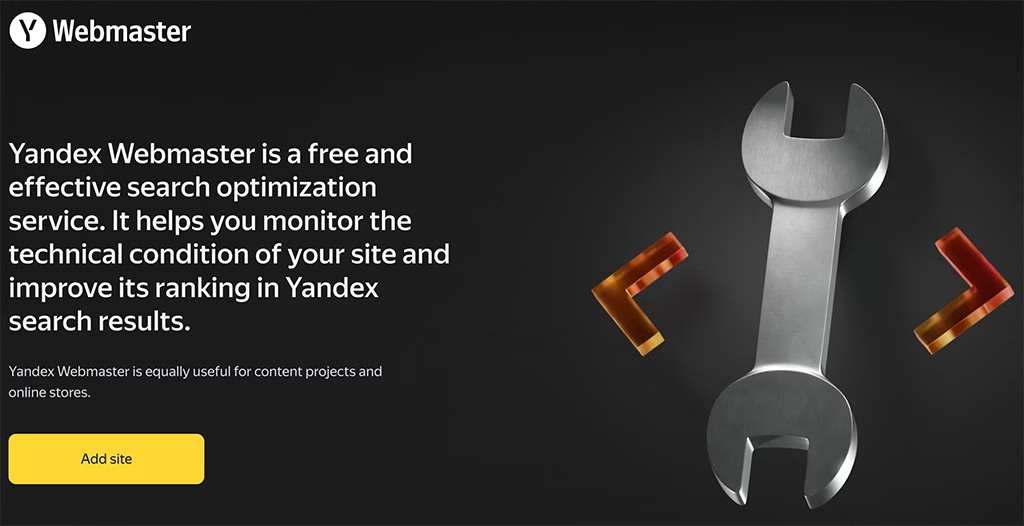
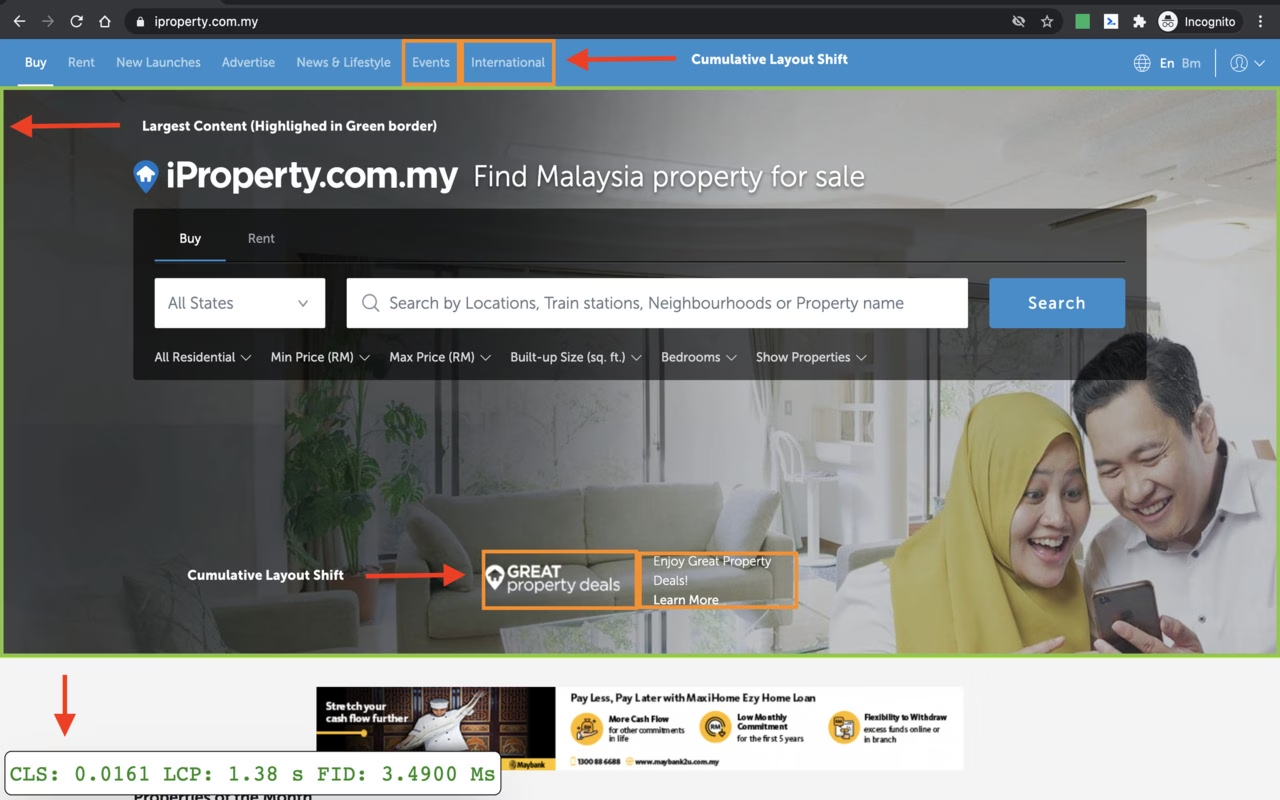 Core Web Vitals in het kort
Core Web Vitals in het kort Breadcrumbs in WordPress
Breadcrumbs in WordPress